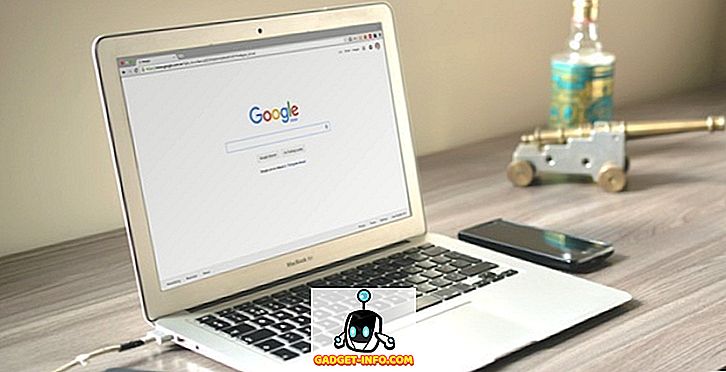Kecuali Anda seorang perfeksionis yang file-file-nya semuanya dilabeli dan disusun dengan rajin, kemungkinan Anda harus mencari file setidaknya sekali dalam hidup Anda. Jika Anda pengguna Linux baru, Anda mungkin bertanya-tanya bagaimana cara menemukan file di Linux. Berita baiknya adalah ada beberapa cara untuk melakukannya, yang berarti bahwa setiap orang dapat memilih metode yang paling cocok untuk mereka.

Secara umum, ada dua jenis aplikasi yang membantu Anda menemukan file dan folder di Linux. Yang pertama adalah yang mencari sistem file langsung setiap saat. Tipe kedua adalah aplikasi yang membuat indeks file, kemudian melakukan pencarian pada indeks. Pada artikel ini Anda akan menemukan campuran keduanya yang seimbang, dan Anda dapat menggabungkan keduanya tergantung pada kebutuhan Anda.
Cara Menemukan File di Terminal
Ya, saya tahu ... Anda bukan penggemar antarmuka baris perintah. Itu keren - teruslah membaca dan Anda akan menemukan aplikasi yang lebih sesuai dengan keinginan Anda. Namun, jangan berpikir Anda bisa lolos dari perintah. Sebagian besar aplikasi dalam daftar ini hanyalah antarmuka grafis untuk menemukan dan / atau mencari, jadi Anda masih akan menggunakannya, hanya saja tidak secara langsung.
menemukan
Mari kita mulai dengan perintah yang paling penting. Find adalah salah satu utilitas Linux yang penting. Itu mencari string di direktori yang telah Anda atur sesuai dengan parameter ("switch") yang telah Anda sertakan. Contoh ini:
find /home/username/Documents -iname “writ*” -type f
berarti Anda sedang melakukan pencarian case-insensitive ( -iname ) untuk file ( -type f ) di folder Documents, dan nama filenya dimulai dengan "writ". Seperti yang Anda lihat, temukan dukungan wildcard, dan Anda juga dapat menggunakannya untuk menemukan file dengan ekstensi mereka (misalnya, "* .pdf" untuk menemukan semua file PDF dalam folder).

Anda dapat mencari file kosong dengan opsi -empty, atau menemukan file berdasarkan ukuran dan waktu modifikasi. Temukan mendukung ekspresi reguler, dan jika Anda ingin mencari konten file, Anda dapat menggabungkannya dengan grep . Untuk mempelajari lebih lanjut, periksa dokumentasi resmi (atau ketikkan saja man find di terminal).
menemukan
Temukan menggunakan pendekatan yang berbeda. Itu bergantung pada utilitas updatedb yang membuat database file Anda dan secara berkala memperbaruinya melalui penjadwalan cron . Ini memungkinkan cari tahu file mana yang saat ini ada di sistem file Anda. Anda juga dapat memperbarui basis data secara manual kapan pun Anda mau.
Temukan dapat mencari file berdasarkan nama, dan Anda dapat menggunakan wildcard dan ekspresi reguler dalam kueri Anda. Contohnya:
locate -ei grub.cfg
akan mencantumkan path ke semua file (-e) yang ada yang disebut "grub.cfg". Opsi -i adalah singkatan dari "case-insensitive". Jika Anda tidak tahu nama lengkap file yang Anda cari, cukup ketikkan sebagian dari file tersebut, dan cari akan menampilkan semua file dengan kata di namanya.

dimana
Perintah ini memiliki tujuan yang sangat spesifik, jadi Anda mungkin tidak akan menggunakannya setiap hari. Di mana ditunjukkan lokasi sumber, binari, dan buku petunjuk untuk aplikasi yang diberikan. Ini berarti Anda tidak akan menjalankannya ketika Anda ingin menemukan file teks acak. Namun, Anda akan menggunakannya ketika Anda perlu memeriksa di mana GIMP atau Firefox menyimpan konfigurasi dan file yang dapat dieksekusi.

Anda dapat menjalankan whereis tanpa opsi apa pun untuk mendapatkan daftar semua file, atau menambahkan sakelar untuk fungsinya masing-masing (-b untuk binari, -s untuk sumber, dan -m untuk manual).
Cara Menggunakan Manajer File untuk Menemukan File
Sebagian besar pengelola file untuk Linux dapat memfilter file berdasarkan nama atau melakukan pencarian dasar. Jika Anda tidak memerlukan parameter lanjutan, ini adalah metode cepat yang berfungsi.
Nautilus
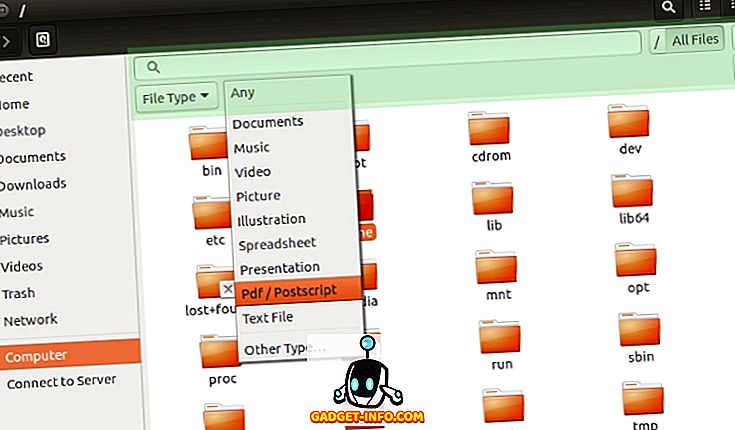
Akses fungsi pencarian (disorot dengan warna hijau pada tangkapan layar) dengan menekan Ctrl + F atau dengan mengklik ikon kaca pembesar di bilah alat. Pencarian ini tidak peka huruf besar-kecil, sehingga Anda tidak perlu khawatir untuk memanfaatkan pertanyaan Anda. Anda dapat memfilter file berdasarkan jenis dan lokasi, meskipun yang terakhir agak terbatas dalam hal apa yang dapat Anda sesuaikan.
Lumba-lumba
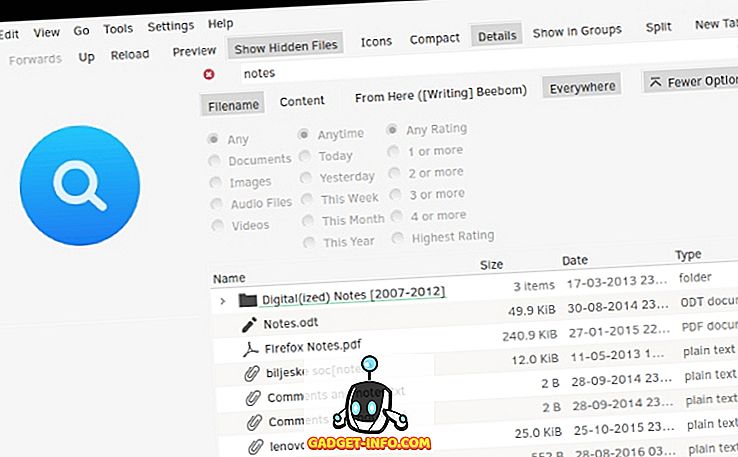
Pencarian Lumba-lumba merespons pintasan keyboard yang sama (Ctrl + F), atau Anda dapat membukanya dari menu Edit. Ini memungkinkan Anda memfilter file berdasarkan nama, konten, dan lokasi (folder saat ini atau seluruh sistem file). Jika Anda telah mengaktifkan pengindeksan file dengan Baloo, Dolphin akan dapat menemukan file berdasarkan jenis dan tanggal modifikasi.
Krusader
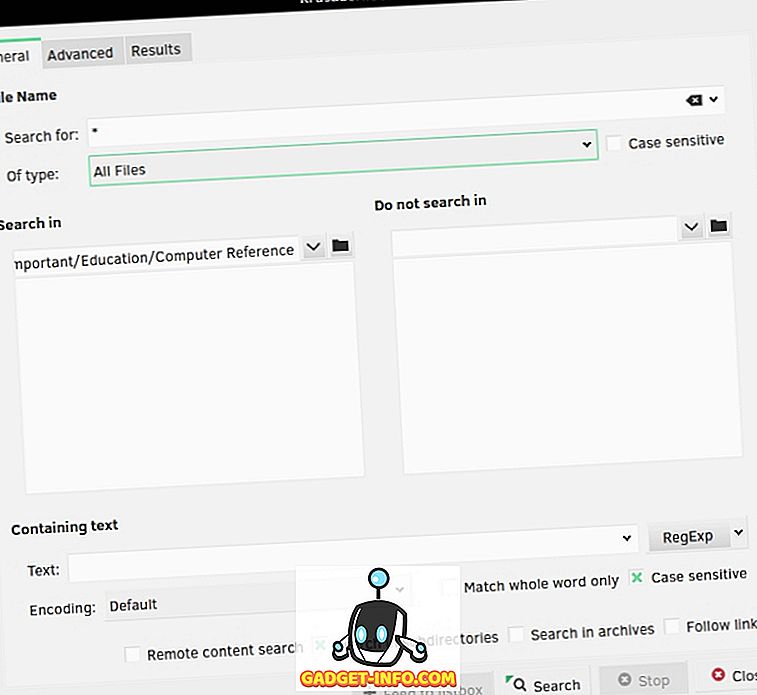
Krusader populer di kalangan pengguna KDE sebagai alternatif Dolphin berkat banyaknya opsi lanjutannya. Fungsi pencarian file Krusader adalah dua kali lipat: ini berfungsi sebagai GUI untuk menemukan dan menemukan perintah.
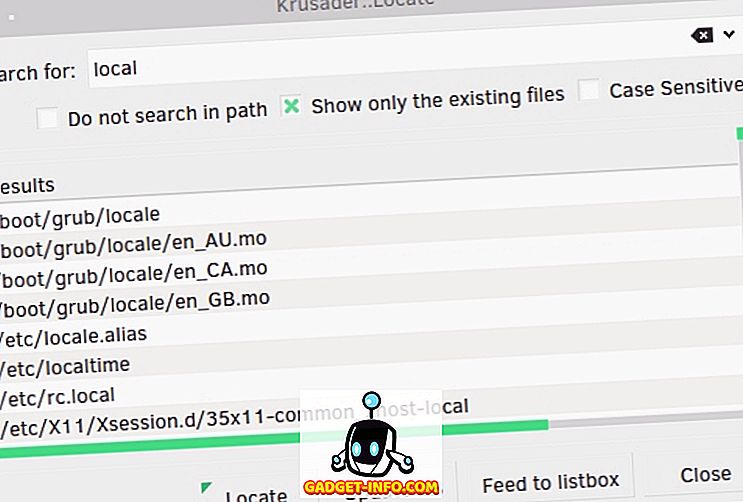
Yang pertama memungkinkan Anda mengubah banyak detail, seperti jenis file, direktori yang disertakan atau dikecualikan, ukuran, kepemilikan, dan izin file. Krusader dapat mencari kata kunci dalam file dan bahkan arsip (seperti ZIP dan TAR), dan Anda dapat menggunakan ekspresi reguler untuk menyesuaikan kueri Anda. Jika Anda belum pernah mencoba Krusader, sekaranglah saatnya untuk memberikan kesempatan.
Thunar
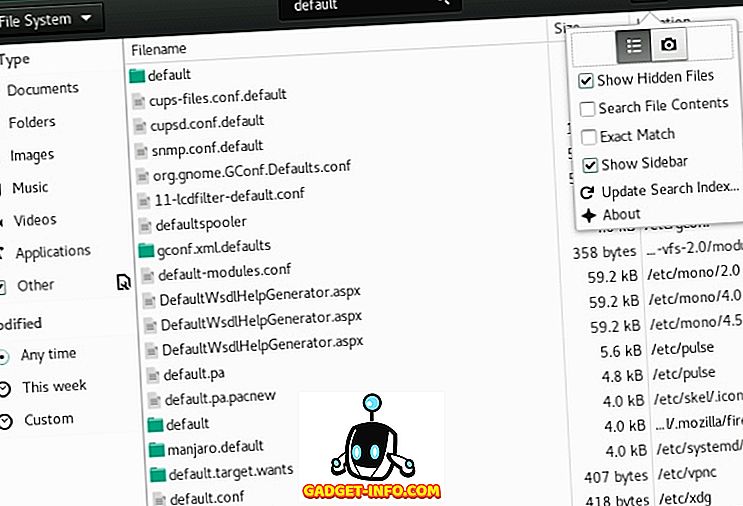
Thunar terintegrasi dengan utilitas pencarian file bernama Catfish untuk memberikan hasil yang cepat namun terperinci. Anda dapat memfilter file berdasarkan tipe dan tanggal modifikasi, dan mencari konten file serta namanya. Catfish mendukung pencocokan nama file fuzzy (tidak lengkap), jadi Anda tidak perlu tahu nama pasti dari file yang Anda cari.
Cara Mencari File dengan Peluncur
Peluncur biasanya digunakan untuk, yah, meluncurkan aplikasi. Namun, Anda juga dapat menggunakannya untuk menemukan file dengan mengaktifkan berbagai plugin. Mereka cepat dan praktis - Anda baru saja mulai mengetik dan hasilnya langsung muncul. Ada banyak peluncur untuk Linux; kami akan fokus hanya pada beberapa contoh.
Kupfer
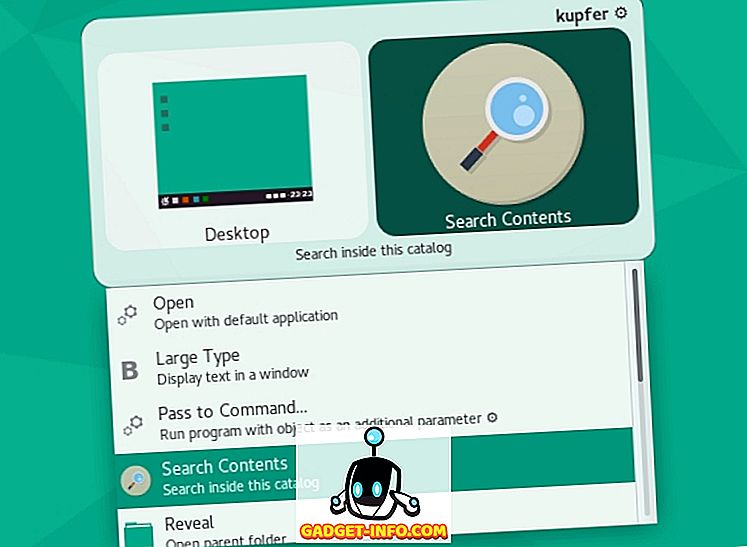
Kupfer adalah peluncur sederhana yang tersedia di repositori Debian, Ubuntu, Fedora, dan Arch Linux. Muncul dengan sekelompok plugin yang memungkinkan Anda menemukan file dengan perintah loc, dan dapat membuat katalog sendiri folder diindeks.
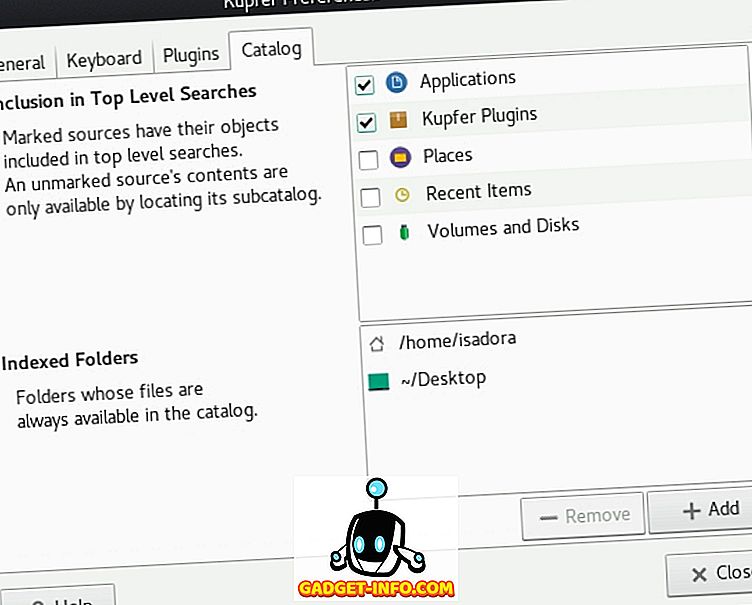
Kupfer adalah peluncur berbasis aksi. Setelah mengetikkan kata kunci pencarian Anda, Kupfer akan mencantumkan tindakan yang dapat Anda lakukan pada / dengan hasilnya. Ini tergantung pada plugin yang Anda aktifkan, dan Anda dapat mengaktifkannya dengan memilihnya di menu drop-down.
KRunner
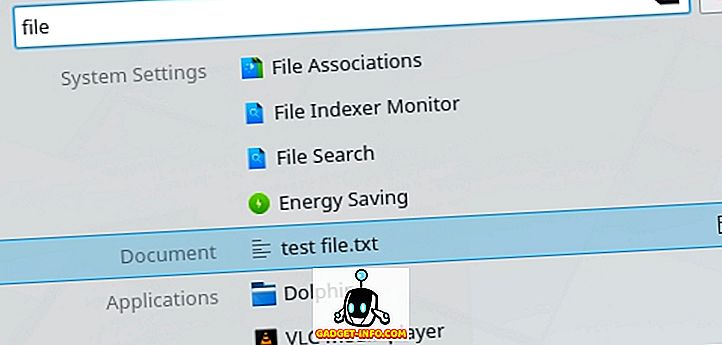
KRunner adalah peluncur KDE default yang dapat Anda konfigurasi di dialog Pengaturan Sistem - Pencarian Plasma .

Seperti Kupfer, ia mendukung banyak plugin yang membantu Anda tidak hanya menemukan file, tetapi juga berinteraksi dengan aplikasi Linux lainnya dan bagian-bagian dari lingkungan desktop Plasma. KRunner dapat mencari di YouTube dan Wikipedia, menunjukkan dokumen terbaru Anda, menemukan file berdasarkan jenis, dan banyak lagi.
Albert
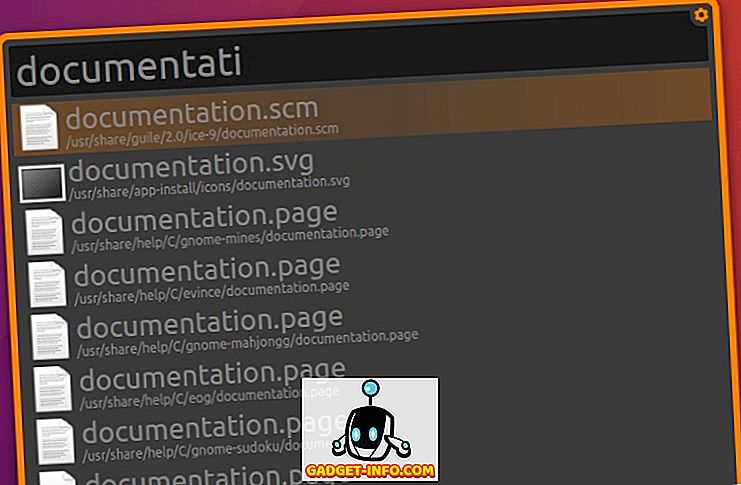
Albert terinspirasi oleh peluncur Alfred untuk OS X. Meskipun terlihat sederhana, Albert memiliki banyak opsi untuk dimainkan. Ini juga memiliki - Anda dapat menebaknya - plugin, dengan "File" menjadi yang paling penting di sini.
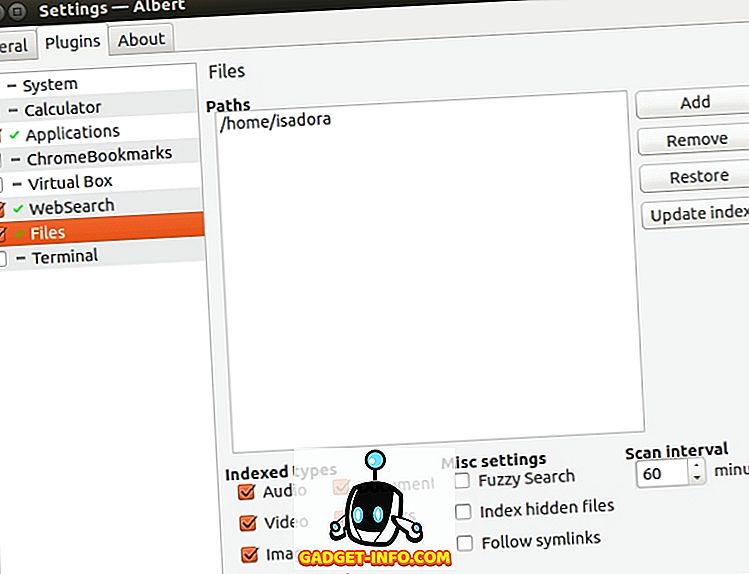
Plugin ini memungkinkan Anda membuat indeks direktori yang akan dipantau dan diandalkan Albert. Anda dapat mengaktifkan pencocokan fuzzy (tidak lengkap) dan memilih jenis file mana yang harus diindeks. Untuk menemukan file, jalankan Albert dengan menekan pintasan keyboard yang ditunjuk dan mulai mengetik kueri Anda.
Mengubah
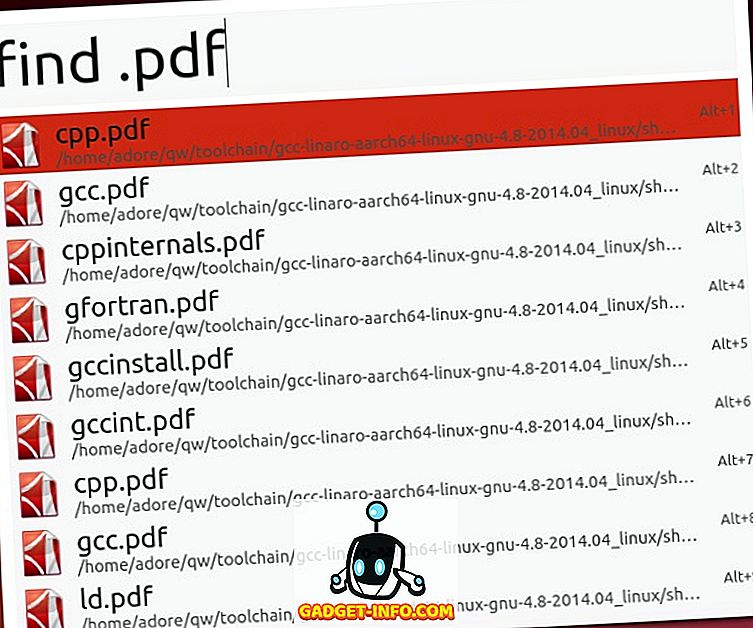
Peluncur lain yang terinspirasi Alfred untuk Linux, Mutate tidak memiliki banyak pilihan seperti Albert. Namun, fitur beberapa jenis pencarian, termasuk pencarian file. Anda dapat mencari file berdasarkan nama dan ekstensi file. Dialog Preferensi agak tidak biasa, karena menunjukkan skrip yang Mutate gunakan, tetapi tidak membiarkan Anda mengonfigurasi banyak selain dari kata kunci dan pintasan keyboard.
Menemukan File dengan Aplikasi Linux Khusus
Sejauh ini kami telah membahas sebagian besar solusi pencarian file sederhana. Mereka bagus untuk pencarian sehari-hari, tetapi tidak begitu berguna ketika datang ke pertanyaan kompleks dan pencarian konten file. Jika Anda membutuhkan sesuatu yang lebih kuat, pertimbangkan saran-saran berikut.
Pencarian File untuk GNOME
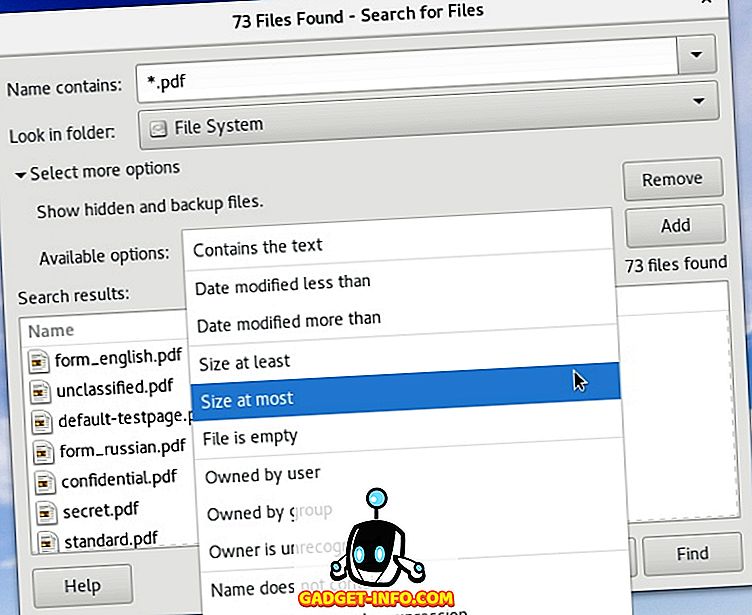
Jika Pencarian GNOME tidak diinstal pada distribusi Anda, gnome-search-tool paket gnome-search-tool di repositori. Pencarian GNOME diberdayakan dengan mencari, menemukan, dan menerima perintah, dan mendukung wildcard serta pencocokan nama file sebagian. Anda dapat menggabungkan beberapa opsi pencarian dengan memilihnya dari menu drop-down dan mengklik "Tambah".
Temukan
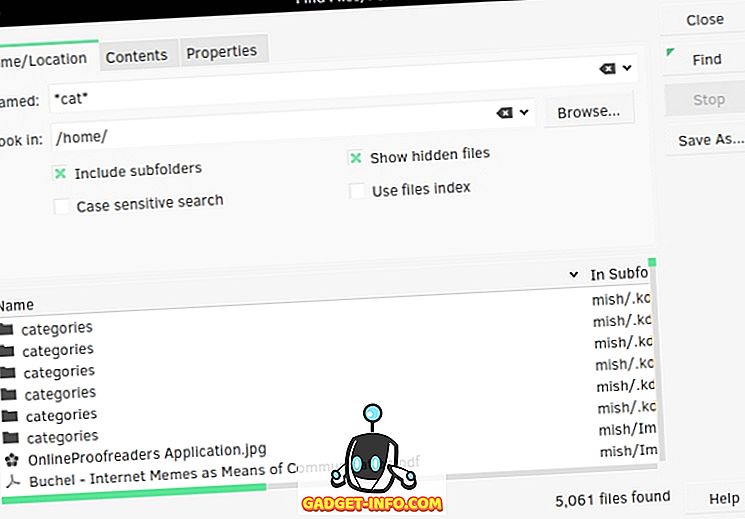
KFind adalah setara KDE dari Pencarian GNOME dengan beberapa opsi tambahan. Itu dapat mencari nama file atau isi file, dan jika Anda telah mengaktifkan pengindeksan file pada sistem KDE Anda, itu dapat mencari indeks untuk mempercepat proses. Opsi dibagi menjadi beberapa tab, dan tab terakhir ("Properti") memungkinkan Anda menemukan file berdasarkan ukuran, tanggal modifikasi, dan kepemilikan. Terlepas dari ekspresi reguler dan wildcard, KFind mendukung tanda tanya sebagai tanda untuk satu karakter dalam kueri Anda. Misalnya, mencari "no? Es" akan menemukan file bernama "hidung", "catatan", "simpul", dan sebagainya.
Dash Unity
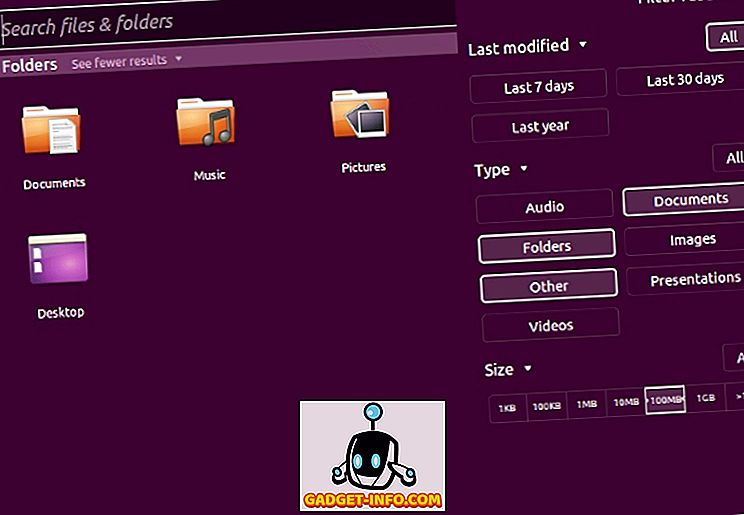
Pengguna Ubuntu yang setia pada desktop Unity akan terbiasa dengan Dash. Unity Dash dapat menemukan file dan folder Anda sesuai dengan beberapa parameter (nama file, tanggal modifikasi, jenis file, ukuran). Untuk memperluas fungsinya, Anda dapat menginstal berbagai Unity Scopes dan Lenses. Mereka mengintegrasikan layanan eksternal ke dalam Dash, memungkinkannya untuk mencari bookmark browser Anda, file Google Documents, riwayat web, dan banyak lagi.
CariMonkey
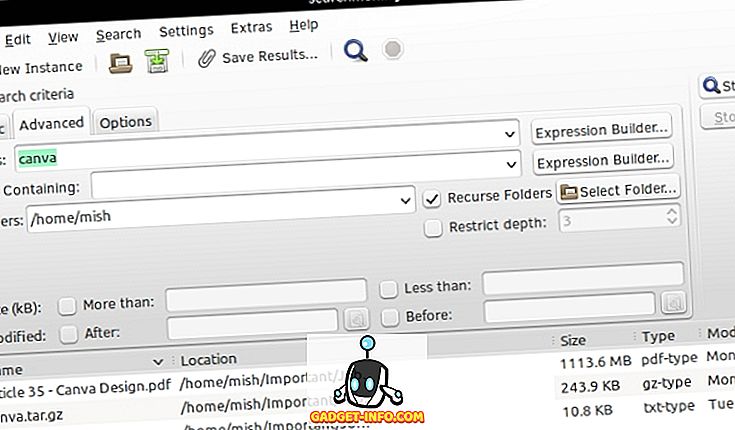
SearchMonkey adalah aplikasi pencarian desktop yang relatif lama, tetapi masih berfungsi penuh. Ekspresi reguler adalah fokus utamanya, dan memiliki alat "Uji Ekspresi Reguler" yang membantu Anda membangunnya. SearchMonkey mendukung semua parameter pencarian penting (nama file, tanggal modifikasi, ukuran, dan konten file), ditambah opsi untuk membatasi kedalaman pencarian rekursif ke sejumlah folder yang dipilih.
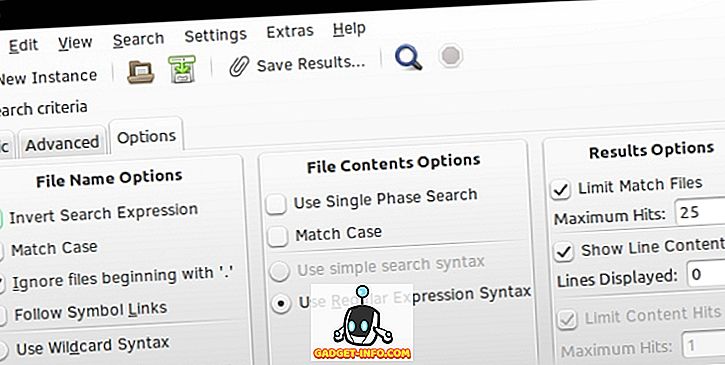
Anda juga dapat menyimpan hasil pencarian sebagai file CSV dan membatasi jumlah hasil untuk setiap permintaan.
DocFetcher
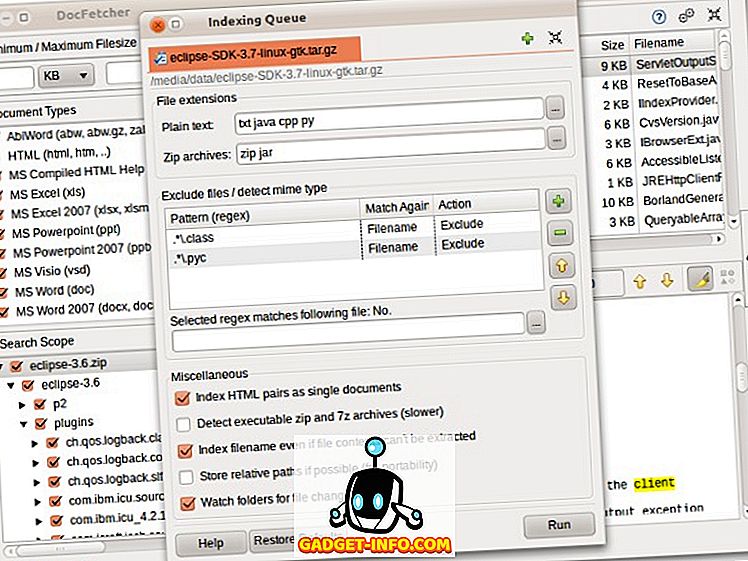
DocFetcher adalah mesin pencari desktop untuk orang-orang yang sering perlu mencari konten file, bukan hanya nama file. Pikirkan peneliti, siswa, dan pengguna lain yang bekerja dengan koleksi besar file berbasis teks. DocFetcher pertama-tama membuat basis data file dan folder yang Anda pilih. Basis data ini diperbarui secara otomatis setiap kali DocFetcher mendeteksi bahwa Anda telah memodifikasi file.
Saat mencari file, Anda dapat memfilternya berdasarkan jenis dan ukuran, atau menggunakan ekspresi reguler untuk kueri yang terpusat. DocFetcher dapat mencari dalam file PDF, EPUB, HTML, RTF, dan Office, serta dalam file arsip (ZIP, TAR, 7z ...) dan bahkan email Outlook.
Satu hal hebat tentang DocFetcher adalah ia memiliki versi portabel, sehingga Anda dapat membawa basis data dan aplikasi Anda pada stik USB dan menggunakannya di mana saja.
Ingat
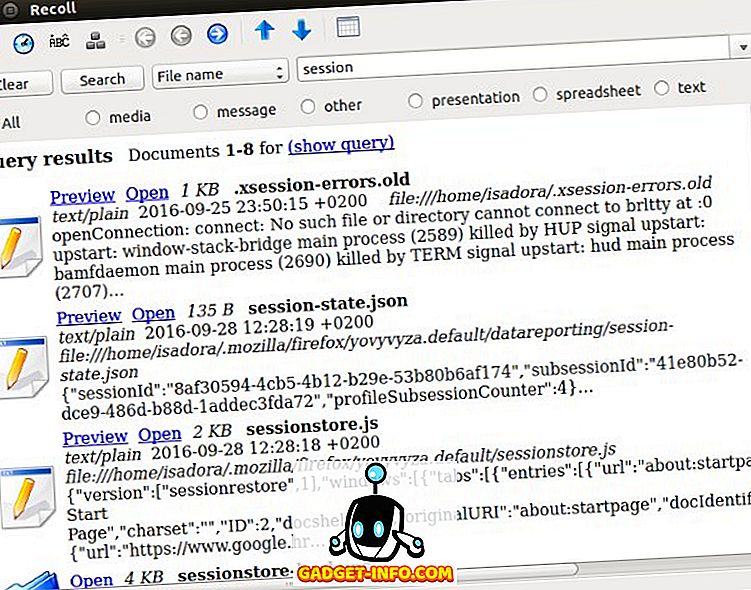
Recoll mungkin adalah mesin pencari desktop yang paling kuat untuk Linux. Ini mirip dengan DocFetcher: Anda menggunakannya untuk mencari melalui isi file. Saat pertama kali dijalankan, ini akan meminta Anda untuk membuat indeks file. Anda dapat memilih direktori dan tipe file mana yang akan diindeks, dan membatasi file berdasarkan ukuran. Recoll kemudian akan mengatur jadwal pembaruan sehingga indeks selalu disinkronkan dengan file yang sebenarnya. Jika mau, Anda dapat membuat beberapa indeks file dan mencari file hanya dalam satu, atau semuanya.
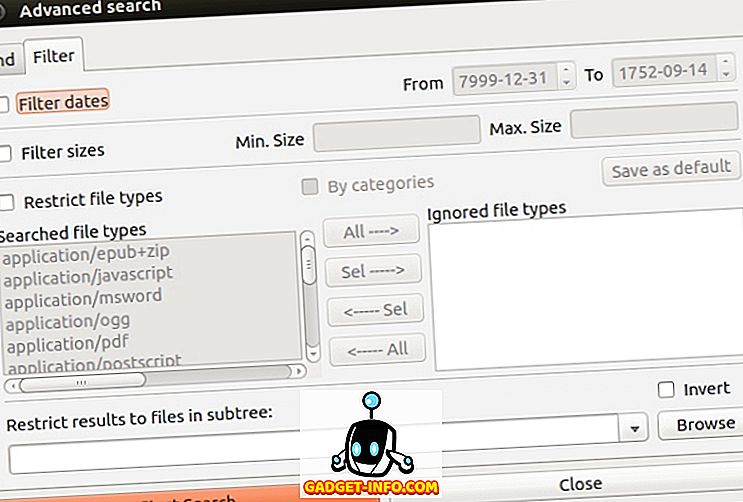
Anda dapat mencari file berdasarkan nama atau mencari kata kunci dalam file. Recoll memungkinkan Anda memfilter hasil berdasarkan beberapa kriteria. Itu juga dapat menampilkan file terkait atau mirip, mencari frasa dalam file, dan mengenali bentuk kata berkat dukungan untuk stemming. Ini berarti bahwa Anda dapat mencari "bekerja", dan hasilnya akan mencakup file yang berisi "bekerja", "bekerja", "pekerja" ...
Format file yang didukung termasuk file teks biasa, log, halaman manual, HTML, PDF, CHM, RTF, DJVU, dan file EPUB, file Libre dan Microsoft Office (termasuk dokumen Excel dan Powerpoint), arsip TAR, RAR, 7z dan ZIP. Perhatikan bahwa perpustakaan eksternal atau utilitas pembantu mungkin diperlukan untuk beberapa di antaranya.
Karena sebagian besar alat pencarian file mendukung opsi yang sama, memilih sebagian besar adalah masalah kenyamanan, atau memutuskan apa yang paling sesuai untuk alur kerja Anda. Daftar ini mungkin tampak panjang, tetapi ada lebih banyak utilitas pencarian file untuk Linux. Kami akan menyebut ANGRYsearch, sebuah proyek baru yang berusaha menjadi alat pencarian tercepat. Dan bagaimana denganmu? Apakah Anda tahu aplikasi lain untuk mencari file di Linux? Apa yang Anda gunakan - dan dapatkah Anda membagikan beberapa kiat? Beri tahu kami di komentar.
Kredit gambar: Mutasi tangkapan layar, tangkapan layar DocFetcher